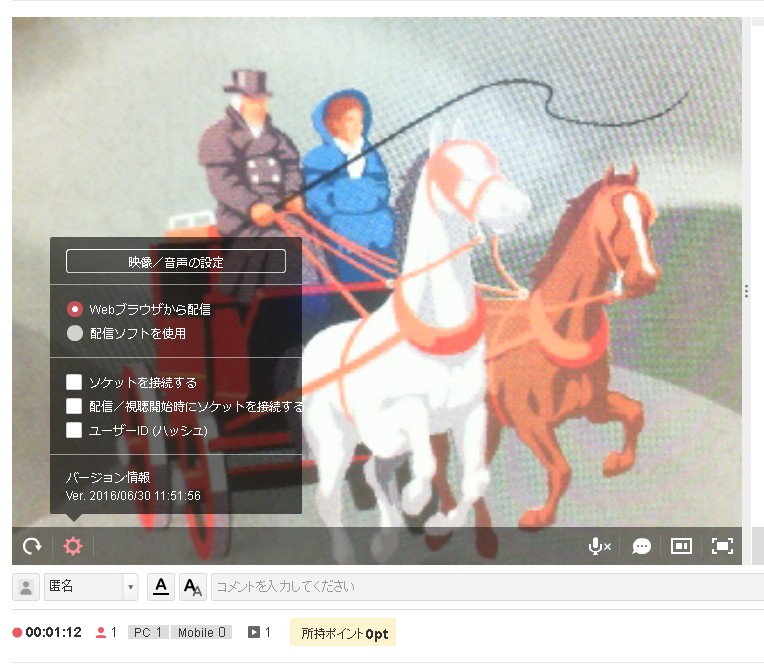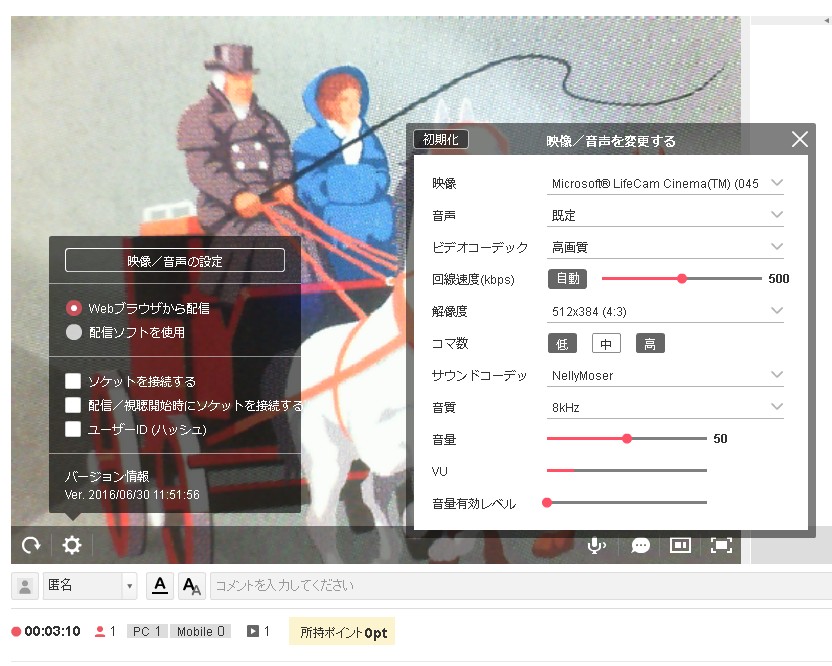FC2ライブ マニュアル
配信設定(音質・画質)を調整する
現在パソコン版のマニュアルを表示中
スマートフォン版を表示 »配信時の設定を細かく調整することで音質、画質を向上できます。また、FC2ライブでの通常の配信ではなくXSplitを使うと、より高画質・高音質の配信ができます。
※画質・音質を上げたときに、パソコンのスペックやネット環境によって、配信側でパフォーマンスが低下したり、視聴側で映像のコマ落ちが発生することがあります。シチュエーションにあわせて適度に設定しましょう。
映像/音声の設定
映像や音声の質、ボリューム、コーデック、解像度などを調整できます。ご利用のシーンに応じた好みの設定を見つけてください。
| 映像 | ・接続しているWebカメラ ・パソコン内蔵カメラ ・配信ソフト …などの名称が表示 |
|---|
| 音声 | ・接続しているマイク ・パソコン内蔵のマイクの名称 ・Webカメラに内蔵のマイク ・配信ソフト …などの名称が表示 |
|---|
| ビデオコーデック | ・高画質 ・低画質 |
|---|
・コーデックとはデータを圧縮する技術のことで、圧縮されるデータ量の違いにより画質に差が発生します。
| 回線速度(kbps) | [自動]ボタン ・200~800kbps の範囲内で調整 |
|---|
・[自動]ボタンを押すと自動で速度計測が行われ最適とされる数値が設定されます。
| 解像度 | 160x120 ~ 640x480 の範囲内 |
|---|
| コマ数 | ・低 …8fps ・中 …10fps ・高 …15fps |
|---|
・数値が大きければ大きい程なめらかな映像になり、動きのある映像に強くなります。標準は 中 です。
| サウンドコーデック | ・NellyMoser ・Speex |
|---|
・コーデックとはデータを圧縮する技術のことで、圧縮されるデータ量の違いにより音質に差が発生します。
| 音質 | 5kHz~44kHz |
|---|
*音質の参考例
44kHz …一般の音楽CDと同程度
22kHz …ラジオと同程度
11kHz …固定電話と同程度
| 音量 | 1~100までの値 |
|---|
・音声が入ると VU(ボリューム) の項目でどの程度の音声が入っているかが目盛りで表示されます。「音量」で設定した値によりボリュームの大きさは変化します。
| 音量有効レベル | 0~100 |
|---|
0 …音を極限まで拾います。(雑音と感じられる音も入る可能性があります。)
5 …標準設定です。
ビデオコーデック・解像度・コマ数などの詳細設定で設定できる項目は、XSplitを使うとより高品質な設定で配信が可能です。
配信設定
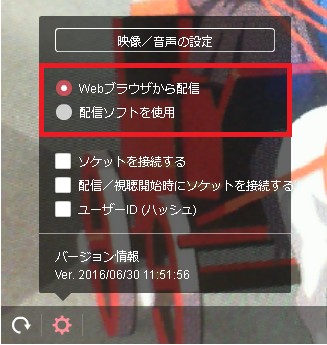
| Webブラウザから配信 | Webブラウザ上で映像を確認しながら配信する設定です。 |
|---|---|
| 配信ソフトを使用 | ライブキャスト・XSplitなどの配信ソフトから配信し、配信開始などの設定は各配信ソフト上で行う方式です。Webブラウザ上では映像は確認できません。 |
ソケット接続設定
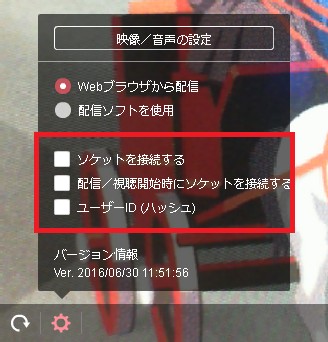
| ソケットを接続する | 外部ツールにソケット接続する設定です。 |
|---|---|
| 配信/視聴開始時にソケットを接続する | 外部ツールの接続設定をしている場合、配信時に自動でソケット接続されるようになります。 |
| ユーザーID(ハッシュ)のデータを渡す | FC2ライブ側から暗号化されたユーザーIDのデータを外部ツールに渡すことができます。 |
その他
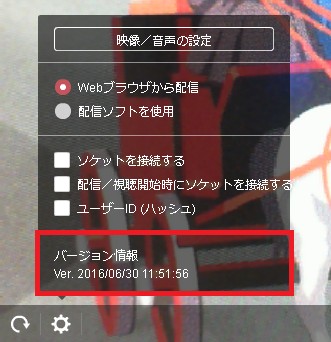
・配信プレーヤーのシステム更新日付日時(バージョン)が表示されます。
・配信プレーヤーは随時機能追加やバグ修正などのためにシステムが更新されており、どのバージョンのプレーヤーが動いているかを確認できます。情報はバグ報告などの問い合わせ時になるべくお知らせください。
お問い合わせ
ヘルプをご覧になっても問題が解決されない場合は、サポートへお問い合わせください。
FC2ライブに関するお問い合わせはこちら